Résolution des problèmes de WiFi : l’ordinateur portable ne détecte pas le WiFi mais le téléphone peut
Introduction
Les problèmes de WiFi peuvent être incroyablement frustrants, surtout lorsque votre téléphone se connecte sans problème, mais que votre ordinateur portable ne le fait pas. Cette disparité de connectivité laisse souvent les utilisateurs perplexes et à la recherche de solutions. Divers facteurs, allant de simples bugs logiciels à des pannes matérielles plus complexes, peuvent être en cause. Dans ce guide, nous explorerons pourquoi votre ordinateur portable pourrait avoir du mal à détecter les réseaux WiFi alors que votre téléphone n’a aucun problème. Nous examinerons les causes courantes, comment diagnostiquer le problème, et proposerons des techniques de dépannage de base et avancées pour remettre votre ordinateur portable en ligne.

Causes Courantes des Problèmes de Détection WiFi des Ordinateurs Portables
Comprendre pourquoi votre ordinateur portable a du mal à détecter les réseaux WiFi alors que votre téléphone se connecte facilement est la première étape pour résoudre le problème. Certaines causes courantes incluent :
-
Pilotes obsolètes : Les pilotes réseau de votre ordinateur portable peuvent être obsolètes. Ces pilotes sont cruciaux pour que l’adaptateur réseau communique correctement avec votre système d’exploitation et les réseaux WiFi.
-
Paramètres WiFi : Parfois, des paramètres WiFi incorrects, comme le mode avion activé ou votre ordinateur portable étant trop éloigné du routeur, peuvent être le problème.
-
Interférences de réseau : Les appareils fonctionnant sur la même fréquence, comme les micro-ondes et les téléphones sans fil, peuvent interférer avec le signal WiFi de votre ordinateur portable.
-
Paramètres de gestion de l’alimentation : Sur de nombreux ordinateurs portables, les paramètres de gestion de l’alimentation peuvent désactiver les adaptateurs WiFi pour économiser de l’énergie.
-
Problèmes matériels : Un problème interne avec l’adaptateur WiFi ou les antennes peut empêcher l’ordinateur portable de détecter les réseaux WiFi.
Identifier ces causes courantes aidera à cibler le problème plus efficacement.
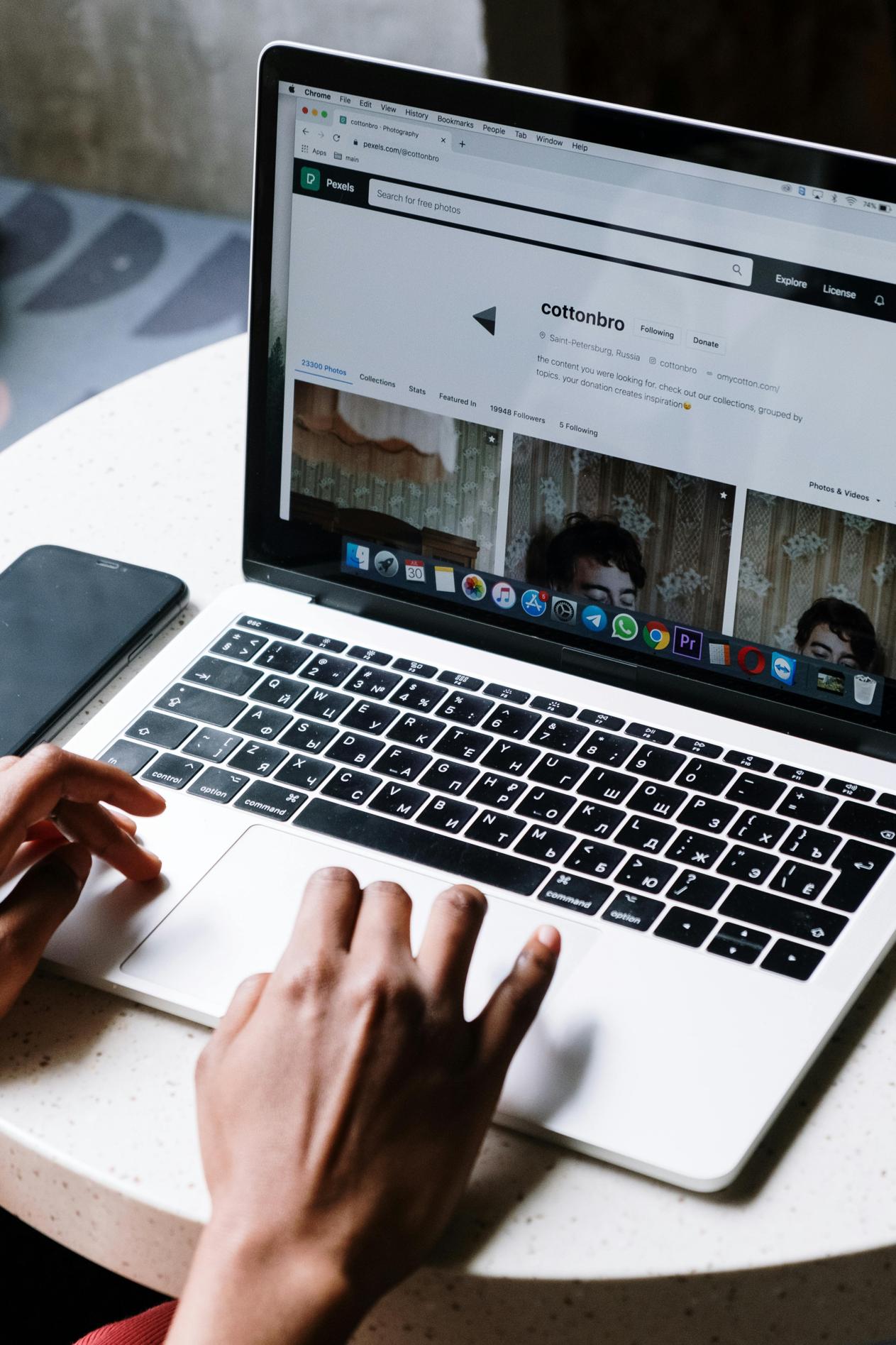
Diagnostiquer les Problèmes Matériels vs Logiciels
Avant de plonger dans les solutions, il est essentiel de déterminer si le problème est d’ordre matériel ou logiciel. Voici comment différencier :
-
Essayez un autre réseau : Connectez votre ordinateur portable à un autre réseau WiFi. S’il se connecte, le problème vient probablement de votre réseau d’origine ou de votre routeur.
-
Vérifiez le Gestionnaire de périphériques : Accédez à votre Gestionnaire de périphériques (Windows) ou Informations Système (Mac) pour voir si l’adaptateur WiFi semble fonctionner.
-
Mode sans échec : Démarrez votre ordinateur portable en mode sans échec pour exclure les conflits de logiciels tiers. Si votre WiFi fonctionne, suspectez un problème logiciel.
-
Dépanneur réseau : Utilisez les outils de dépannage réseau intégrés dans votre système d’exploitation. Ils peuvent souvent identifier le problème et suggérer des solutions.
En distinguant les problèmes matériels des logiciels, vous pouvez mieux résoudre le problème efficacement.
Comment Réparer les Problèmes de Détection WiFi sur Votre Ordinateur Portable
Voici quelques étapes de base pour dépanner et réparer les problèmes de détection WiFi de votre ordinateur portable :
- Mettre à jour les pilotes :
- Accédez au Gestionnaire de périphériques.
- Trouvez votre adaptateur WiFi.
- Cliquez droit et sélectionnez « Mettre à jour le pilote ».
-
Choisissez de rechercher automatiquement les pilotes mis à jour.
-
Régler les paramètres WiFi :
- Assurez-vous que le WiFi est activé et que le mode avion est désactivé.
-
Rapprochez-vous du routeur pour voir si la distance est un problème.
-
Réduire les interférences :
- Éloignez les appareils électroniques susceptibles de causer des interférences de votre routeur.
-
Changez le canal WiFi sur votre routeur.
-
Modifier les paramètres de gestion de l’alimentation :
- Accédez au Gestionnaire de périphériques.
- Cliquez droit sur l’adaptateur WiFi et sélectionnez « Propriétés ».
-
Sous l’onglet Gestion de l’alimentation, désactivez l’option de réduction de la puissance.
-
Réinitialiser les paramètres réseau :
- Ouvrez Paramètres.
- Accédez à Réseau & Internet.
- Cliquez sur « Réinitialisation du réseau » pour rétablir les paramètres par défaut.
La mise en œuvre de ces correctifs peut souvent résoudre les problèmes courants de détection WiFi efficacement.

Techniques de Dépannage Avancées
Si les correctifs de base ne résolvent pas le problème, essayez ces techniques avancées :
- Vérifiez les paramètres du BIOS : Assurez-vous que le WiFi est activé dans les paramètres du BIOS de votre ordinateur portable.
- Redémarrez votre ordinateur portable et accédez aux paramètres du BIOS (généralement en appuyant sur F2, F10, ou DEL pendant le démarrage).
-
Naviguez jusqu’aux paramètres réseau ou sans fil et assurez-vous que l’adaptateur WiFi est activé.
-
Modifier l’agressivité de l’itinérance :
- Ouvrez le Gestionnaire de périphériques.
- Accédez aux propriétés de l’adaptateur WiFi.
-
Allez à l’onglet Avancé et choisissez Agressivité de l’itinérance. Réglez-le à un niveau inférieur.
-
Paramètres DNS manuels :
- Ouvrez les paramètres Réseau & Internet.
- Accédez à « Modifier les options de l’adaptateur ».
- Cliquez droit sur votre réseau sans fil et sélectionnez « Propriétés ».
- Sélectionnez « Protocole Internet Version 4 (TCP/IPv4) » et cliquez sur « Propriétés ».
-
Utilisez des paramètres DNS personnalisés comme les DNS de Google (8.8.8.8 et 8.8.4.4).
-
Réinstaller l’adaptateur WiFi :
- Accédez au Gestionnaire de périphériques.
- Désinstallez votre adaptateur WiFi.
- Redémarrez votre ordinateur portable pour réinstaller automatiquement le pilote.
Ces méthodes avancées ciblent des problèmes plus complexes qui peuvent nuire à la détection du WiFi.
Quand Demander de l’Aide Professionnelle
Si toutes les méthodes de dépannage échouent, il peut être temps de demander de l’aide professionnelle. Des techniciens expérimentés peuvent effectuer des diagnostics détaillés et des réparations matérielles pour résoudre les problèmes qui ne sont pas facilement réparables à domicile. N’hésitez pas à apporter votre ordinateur portable à un professionnel certifié si vous soupçonnez des défauts matériels graves ou des conflits logiciels persistants.
Conclusion
La connectivité WiFi est essentielle pour les appareils modernes, et les problèmes peuvent perturber votre productivité et votre divertissement. En comprenant les causes courantes et en appliquant des techniques de dépannage de base et avancées, vous pouvez efficacement résoudre les problèmes de détection WiFi sur votre ordinateur portable. Cependant, si le problème persiste, demander de l’aide professionnelle peut vous faire gagner du temps et vous éviter des tracas.
Questions Fréquemment Posées
Que dois-je faire si mon ordinateur portable ne détecte aucun réseau WiFi ?
Tout d’abord, assurez-vous que votre WiFi est activé et que le mode avion est désactivé. Mettre à jour vos pilotes de réseau et redémarrer votre routeur peut également aider. Utilisez l’outil de résolution des problèmes réseau dans votre système d’exploitation pour diagnostiquer et résoudre le problème.
Pourquoi mon ordinateur portable continue-t-il de se déconnecter du WiFi alors que mon téléphone reste connecté ?
Les interférences, les pilotes obsolètes ou les paramètres de gestion de l’alimentation peuvent perturber la connexion de votre ordinateur portable. Essayez de réduire les interférences, de mettre à jour les pilotes et d’ajuster les paramètres d’alimentation comme indiqué ci-dessus.
Un adaptateur WiFi peut-il résoudre les problèmes de détection WiFi de mon ordinateur portable ?
Oui, un adaptateur WiFi USB peut souvent contourner les problèmes de l’adaptateur WiFi interne. C’est une solution abordable et rapide qui peut vous aider à retrouver la connectivité sans diagnostics approfondis.
